Подключение к сервису 1.1.1.1 начинается с изменения настроек DNS в вашем устройстве. Перейдите в настройки сети и укажите 8.8.8.8 или 1.1.1.1 в качестве основного DNS-сервера. Это снизит задержки и повысит скорость загрузки веб-страниц благодаря меньшему времени отклика.
Настройка на роутере обеспечивает автоматическую работу сервиса на всех подключенных устройствах. Войдите в интерфейс администратора, найдите раздел DNS и укажите 1.1.1.1 в качестве приоритетного DNS-сервера. Это актуально для стабильной скорости и меньших задержек при пользовании сетью.
Проверьте корректность настроек с помощью специальных онлайн-сервисов или командных утилит. Например, используйте команду nslookup для проверки работоспособности DNS-сервиса. В случае ошибок перепроверьте вводимые данные и повторите настройку, чтобы убедиться в быстром соединении.
Дополнительные рекомендации включают использование VPN с поддержкой DNS по умолчанию или отключение кеширования DNS на устройствах. Это помогает снизить время ответа и ускорить обработку DNS-запросов на уровне операционной системы или маршрутизатора.
Шаги по применению DNS-файла на различных устройствах и операционных системах
Чтобы настроить DNS-сервер 1.1.1.1 на устройствах с разным ПО, начните с открытия настроек сети. На компьютерах под Windows перейдите в раздел «Сетевые подключения», выберите активное подключение и откройте свойства IPv4 или IPv6. В поле «Предпочитаемый DNS-сервер» введите 1.1.1.1, а в дополнительное – 1.0.0.1 для резервного.
На macOS откройте «Системные настройки» и перейдите в раздел «Сеть». Выберите активное соединение, нажмите «Дополнительно», затем вкладку «ДНС». Нажмите «+» и добавьте 1.1.1.1 и 1.0.0.1. После сохранения изменений перезапустите соединение.
В Android зайдите в настройки Wi-Fi, выберите подключение и откройте его параметры. Найдите раздел «Настройки IP» или «Статический IP» и укажите 1.1.1.1 в поле DNS1, 1.0.0.1 – в DNS2. После этого сохраните настройки и отключите/подключите Wi-Fi для применения изменений.
На устройствах iOS откройте «Настройки», выберите «Wi-Fi», тапните по значку «i» рядом с вашим соединением. В разделе «Конфигурация DNS» выберите «Ручная», удалите текущие DNS-серверы и добавьте 1.1.1.1 и 1.0.0.1. После сохранения изменений устройство применит новые настройки автоматически.
Для маршрутизаторов перейдите в веб-интерфейс устройства, обычно через браузер по IP-адресу 192.168.1.1 или 192.168.0.1. Войдите в настройки, найдите раздел «WAN» или «Интернет», откройте параметры DNS. Укажите 1.1.1.1 и 1.0.0.1, сохраните изменения и перезагрузите роутер.
Обратите внимание, что на некоторых устройствах или в операционных системах можно использовать командную строку или терминал для изменения настроек DNS. Например, в Linux-файлах конфигурации сети вручную прописывайте новые DNS-сервера или используйте команды типа «nmcli» или «resolv.conf» для автоматического обновления.
После внесения изменений рекомендуется перезагрузить устройство или отключить и снова подключить интернет-соединение, что обеспечит применение новых параметров DNS. Проверить правильность настройки можно, открыв браузер и загрузив любой сайт, или выполнив запрос к DNS через соответствующие утилиты.
Настройка дополнительной безопасности и приватности при использовании 1.1.1.1
Используйте DNS-over-HTTPS или DNS-over-TLS: чтобы защитить свои DNS-запросы от перехвата и вмешательства, активируйте эти протоколы в настройках устройства или маршрутизатора. Это обеспечит шифрование данных и повысит уровень приватности.
Ограничьте доступ к DNS-сервису на роутере: настройте правила брандмауэра так, чтобы только доверенные устройства могли использовать сервис 1.1.1.1. Это предотвратит несанкционированное использование и сохранит контроль над сетевыми запросами.
Регулярно обновляйте прошивку роутера и приложений: производители выпускают обновления, содержащие исправления уязвимостей. Актуальные версии помогают защитить сеть от потенциальных атак.
Используйте VPN вместе с DNS-сервисом: подключение к VPN скрывает ваш IP-адрес и шифрует весь трафик, а использование 1.1.1.1 дополнительно защищает DNS-запросы, создавая двойной уровень приватности.
Ограничьте сбор и передачу личных данных: в настройках устройств отключите автоматическую отправку анонимизированных данных и аналитики. Это снизит риск утечки информации о вашей активности.
Пользуйтесь расширениями и приложениями, защищающими личные данные: например, блокировщики трекеров или браузеры с усиленной приватностью – так вы снизите вероятность отслеживания и сбора информации о вас через DNS-запросы.
Проверка скорости и стабильности соединения после настройки сервиса 1.1.1.1
После завершения настройки сервиса 1.1.1.1 важно провести тестирование скорости интернет-соединения, чтобы убедиться в его улучшении и стабильности. Используйте такие онлайн-инструменты, как Speedtest.net или Fast.com, для замеров пиковых скоростей загрузки и отдачи данных. Выполните несколько замеров в разное время суток, чтобы выявить возможные колебания работы сети.
Обратите внимание на показатели пинга, потери пакетов и устойчивость соединения. Высокий уровень потерь или значительные колебания пинга могут указывать на проблемы с сетью или некорректными настройками. Запишите результаты для сравнения с исходными данными перед настройкой сервиса.
Для проверки стабильности попробуйте запустить несколько приложений или потоковых сервисов одновременно и наблюдайте за задержками и буферизацией. Если замечаете снижение качества потока, проведите дополнительные тесты или перезагрузите устройство и маршрутизатор – это поможет устранить временные сбои.
Если после проверки обнаружены проблемы с скоростью или соединением, проверьте правильность настройки DNS-адресов и убедитесь, что не активированы конфликтующие настройки или другие сервисы, мешающие работе. В случае повторных затруднений рекомендуется временно отключить сервис 1.1.1.1 и сравнить результаты без его использования.
Регулярное проведение таких тестов помогает отслеживать эффективность настройки и своевременно выявлять необходимость внесения дополнительных изменений для поддержания стабильного скоростного соединения. Не забывайте обновлять прошивки маршрутизатора и проверять наличие актуальных версий программного обеспечения для вашего устройства.


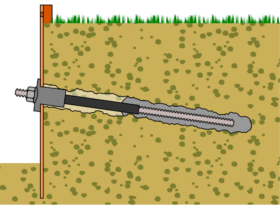










Оставить коммент.